Installer et configurer le Stripe Payment Connector for Commercetools Checkout
Découvrez comment configurer votre Merchant Center Commercetools pour installer le connecteur Checkout.
Intégrez les paiements Stripe à Commercetools Checkout, qui offre une expérience de paiement prédéfinie pour des paiements sécurisés.
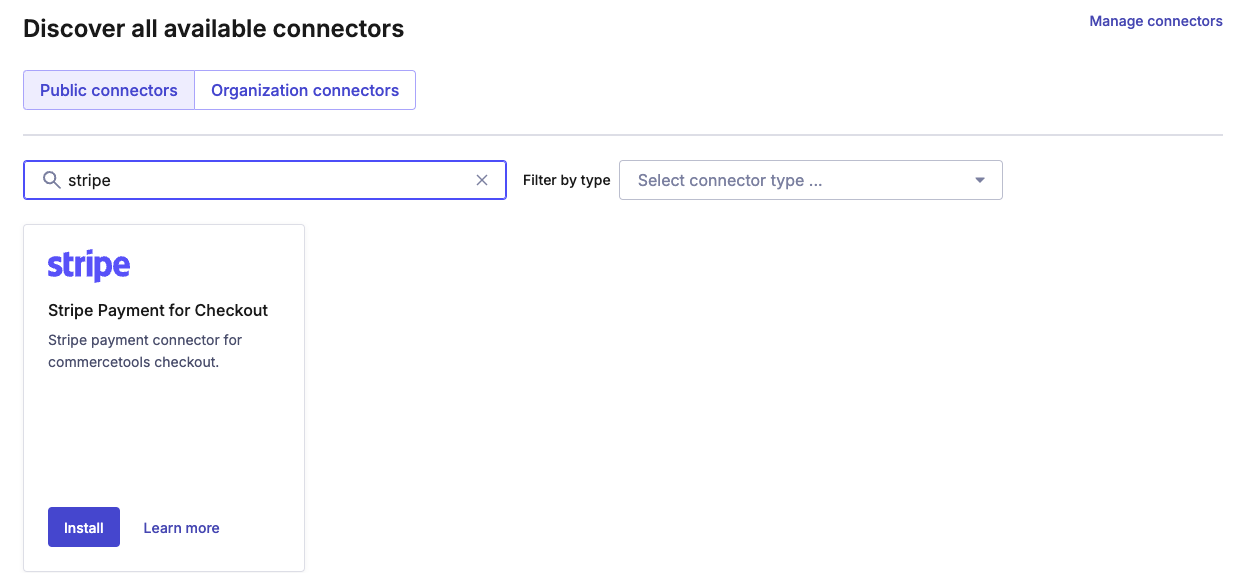
Fiche du connecteur Checkout dans Commercetools Merchant Center
Avant de commencer
Avant d’installer Stripe Payment Connector :
- Fournissez les informations de votre compte pour établir la connexion Stripe.
- Identifiez l’organisation et le projet dans l’instance Commercetools dans laquelle vous souhaitez installer le connecteur.
- Activez Commercetools Checkout dans le projet composable commerce.
- Préparez-vous à installer et à configurer le connecteur directement à partir de votre instance Commercetools.
Installation du connecteur
- Sur la marketplace Connect de votre instance Commercetools, sélectionnez StripePayment for Checkout.
- Sur la page de configuration de Commercetools, sélectionnez la région, l’organisation et les projets dans lesquels installer le connecteur.
- Ensuite, fournissez vos variables d’environnement et les informations de configuration.
- Sur la page de configuration de Commercetools Checkout, cliquez sur Ajouter des paiements pour activer les moyens de paiement.
- Sur la page Ajouter des paiements, procédez comme suit :
- Pour Payment connector, sélectionnez Stripe Payment for Checkout.
- Pour le Nom de l’intégration de paiement, saisissez le nom de l’intégration à afficher.
- Pour la clé d’intégration de paiement, saisissez une clé comprise entre 2 et 256 caractères alphanumériques, traits de soulignement et traits d’union.
- Changez d’état pour l’activer.
Configurer le Stripe Payment Connector
Utilisez les variables d’installation suivantes pour configurer le connecteur.
| Variable | Description |
|---|---|
CTP_ | URL de l’API Commercetools composable commerce. La valeur par défaut est https://api.. |
CTP_ | URL de l’authentification dans la plateforme Commercetools utilisée pour générer un token OAuth 2.0. Chaque appel à l’API Commercetools composable commerce nécessite un token OAuth 2.0. La valeur par défaut est https://auth.. |
CTP_ | ID client du compte utilisateur de Commercetools composable commerce. Le client Commercetools utilise l’ID client pour communiquer avec le Commercetools composable commerce via le SDK. |
CTP_ | La clé secrète du client du compte d’utilisateur de commerce composable Commercetools. Le client Commercetools utilise la clé secrète du client pour communiquer avec le commerce composable Commercetools via le SDK. |
CTP_ | URL qui fournit le jeu de clés Web JSON. |
CTP_ | L’émetteur dans le token Web JSON requis pour le processus de validation JWT. |
CTP_ | La clé du projet Commercetools composable commerce. |
CTP_ | La portée définit les endpoints auxquels le client Commercetools peut accéder et pour lesquels il dispose d’un accès en lecture et en écriture. |
CTP_ | URL de création de session dans la plateforme Commercetools. Les connecteurs s’appuient sur la session créée pour partager des informations entre l’activateur et le processeur. La valeur par défaut est https://session.. |
STRIPE_ | Stripe Elements prend en charge la personnalisation visuelle, ce qui vous permet de respecter le design de votre site. Cette valeur définit l’apparence du composant Express Checkout Element. |
STRIPE_ | Stripe Elements prend en charge la personnalisation visuelle, ce qui vous permet de respecter le design de votre site. Cette valeur définit l’apparence du composant Payment Element. |
STRIPE_ | La méthode de capture Stripe (manuelle ou automatique). La valeur par défaut est automatic. |
STRIPE_ | Stripe authentifie les requêtes d’API à l’aide des clés API de votre compte. Nous vous recommandons de créer une clé d’accès restreinte au lieu d’utiliser la clé API secrète par défaut. |
STRIPE_ | Identifiant Stripe unique des endpoints de webhook. |
STRIPE_ | Clé Stripe secrète utilisée par les bibliothèques officielles pour vérifier les signatures de webhook. Cette clé est créée dans le Dashboard Stripe. |
Paramètres généraux
Vous pouvez modifier le mode de capture (manuel ou automatique) des composants générés par Payment Connector Enabler dans la configuration du connecteur. L’activateur gère les composants de paiement connectés au processeur Payment Connector. Le prestataire de paiement crée le Payment Intent dans Stripe avec les métadonnées respectives et convertit les événements de webhook en transactions de paiement dans commercetools.
Vous pouvez modifier l’apparence des composants Stripe Payment Element et d’Express Checkout Element à partir de la configuration de Stripe Payment Connector.
Webhooks
Stripe utilise des webhooks pour informer votre application lorsqu’un événement se produit sur votre compte. Les webhooks sont utiles pour mettre à jour les transactions de paiement lorsque la banque du client confirme ou refuse un paiement, ou lorsque le paiement est annulé ou remboursé.
Stripe Prend en charge les webhooks suivants :
| Type d’événement | Description |
|---|---|
charge. | Si charge. est défini sur true, ajoutez une transaction Refund:Success au paiement dans Commercetools. |
charge. | Si le paiement n’a pas été capturé, créez un paiement dans Commercetools. Si le paiement a été effectué, ajoutez une transaction Authorization:Success au paiement dans Commercetools. |
payment_ | Ajoutez une transaction CancelAuthorization:Success au paiement dans Commercetools. |
payment_ | Enregistre les informations dans les logs du processeur dans l’application du connecteur. |
payment_ | Enregistre les informations dans les logs du processeur dans l’application du connecteur. |
payment_ | Vous pouvez gérer cet événement à l’aide de l’une des méthodes de capture suivantes :
|
Log des modifications et accès au code
Vous pouvez surveiller les modifications et les mises à niveau du connecteur à partir du référentiel Github.